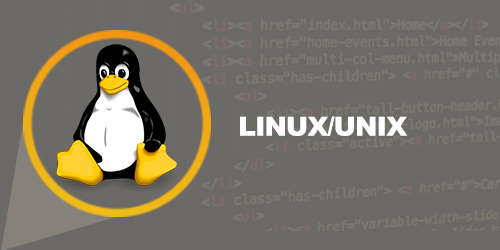È ora di fare il grande cambiamento dal tuo sistema operativo Windows o Mac OS.
Mac OS utilizza un core UNIX. Il passaggio da Mac OS a Linux sarà relativamente fluido.
Sono gli utenti di Windows che avranno bisogno di qualche aggiustamento. In questo tutorial introdurrà il sistema operativo Linux e lo confronteremo con Windows.
In questo tutorial introdurrà il sistema operativo Linux e lo confronteremo con Windows.
Windows vs. File system Linux
In Microsoft Windows, i file sono archiviati in cartelle su diverse unità di dati come C: D: E:
ma, in Linux, i file sono ordinati in una struttura ad albero a partire dalla directory principale .
Questa directory principale può essere considerata come l’inizio del file system e si ramifica ulteriormente in varie altre sottodirectory. La radice è indicata con una barra “/”.
Un file system ad albero generale su UNIX potrebbe assomigliare a questo.
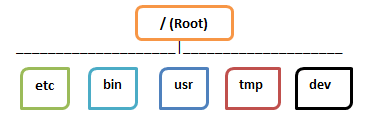
DIFFERENZA CHIAVE
- Linux è un sistema operativo open source, quindi l’utente può modificare il codice sorgente secondo i requisiti mentre il sistema operativo Windows è un sistema operativo commerciale, quindi l’utente non ha accesso al codice sorgente.
- Linux è molto sicuro in quanto è facile rilevare bug e correggere mentre Windows ha un’enorme base di utenti, quindi diventa un obiettivo degli hacker per attaccare il sistema Windows.
- Linux funziona più velocemente anche con hardware meno recente, mentre Windows è più lento rispetto a Linux.
- Le periferiche Linux come dischi rigidi, CD-ROM, stampanti sono considerate file mentre Windows, dischi rigidi, CD-ROM, stampanti sono considerati dispositivi
- I file Linux sono ordinati in una struttura ad albero a partire dalla directory principale, mentre in Windows i file sono archiviati in cartelle su unità dati diverse come C: D: E:
- In Linux puoi avere 2 file con lo stesso nome nella stessa directory mentre in Windows non puoi avere 2 file con lo stesso nome nella stessa cartella.
- In Linux troverai i file di sistema e di programma in directory diverse mentre in Windows, i file di sistema e di programma vengono solitamente salvati nell’unità C:
Tipi di file
In Linux e UNIX, tutto è un file. Le directory sono file, i file sono file e dispositivi come stampante, mouse, tastiera ecc. Sono file.
Esaminiamo i tipi di file in modo più dettagliato.
File generali
File generali chiamati anche file ordinari. Possono contenere immagini, video, programmi o semplicemente testo. Possono essere in formato ASCII o binario. Questi sono i file più comunemente usati dagli utenti Linux.
File di directory
Questi file sono un magazzino per altri tipi di file. Puoi avere un file di directory all’interno di una directory (sottodirectory). Puoi prenderli come “Cartelle” che si trovano nel sistema operativo Windows.
File del dispositivo:
In MS Windows, dispositivi come stampanti, CD-ROM e dischi rigidi sono rappresentati come lettere di unità come G: H :. In Linux, sono rappresentati come file. Ad esempio, se il primo disco rigido SATA avesse tre partizioni primarie, queste sarebbero denominate e numerate come / dev / s da1 , / dev / sda2 e / dev / sda3.
Nota : tutti i file del dispositivo risiedono nella directory / dev /
Tutti i tipi di file sopra (inclusi i dispositivi) dispongono di autorizzazioni che consentono a un utente di leggerli, modificarli o eseguirli (eseguirli). Questa è una potente funzionalità Linux / Unix. È possibile applicare restrizioni di accesso per diversi tipi di utenti, modificando le autorizzazioni.
Windows vs. Linux: utenti
Esistono 3 tipi di utenti in Linux.
- Regolare
- Amministrativo (root)
- Servizio
Utente regolare
Un account utente normale viene creato per te quando installi Ubuntu sul tuo sistema. Tutti i tuoi file e cartelle sono archiviati in / home /che è la tua home directory. Come utente normale, non hai accesso alle directory di altri utenti.
Utente root
Oltre al tuo account normale, al momento dell’installazione viene creato un altro account utente chiamato root. L’account root è un superutente che può accedere a file con restrizioni, installare software e dispone di privilegi amministrativi. Ogni volta che si desidera installare software, apportare modifiche ai file di sistema o eseguire qualsiasi attività amministrativa su Linux; devi accedere come utente root. Altrimenti, per attività generali come riprodurre musica e navigare in Internet, puoi utilizzare il tuo account normale.
Utente del servizio
Linux è ampiamente utilizzato come sistema operativo per server. Servizi come Apache, Squid, e-mail, ecc. Hanno i propri account di servizio individuali. Avere account di servizio aumenta la sicurezza del tuo computer. Linux può consentire o negare l’accesso a varie risorse a seconda del servizio.
Nota:
- Non vedrai gli account di servizio nella versione Ubuntu Desktop.
- Gli account regolari sono chiamati account standard in Ubuntu Desktop
In Windows, ci sono 4 tipi di tipi di account utente.
- Amministratore
- Standard
- Bambino
- ospite
Windows vs. Linux: convenzione nome file
In Windows, non è possibile avere 2 file con lo stesso nome nella stessa cartella. Vedi sotto –
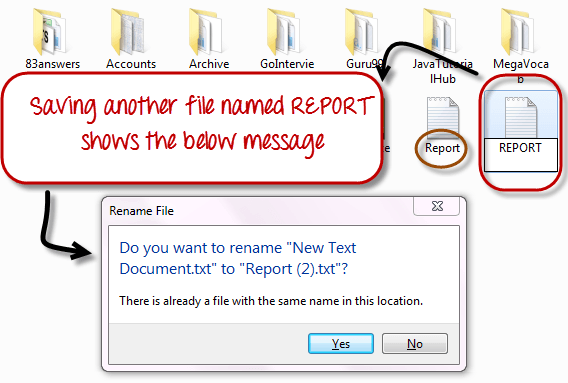
Mentre in Linux, puoi avere 2 file con lo stesso nome nella stessa directory, a condizione che utilizzino casi diversi.
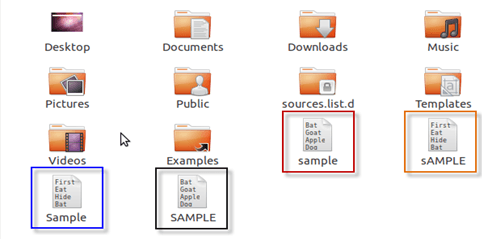
Windows vs. Linux: directory HOME
Per ogni utente in Linux, viene creata una directory come / home /
Considera, un normale account utente “Tom”. Può memorizzare i suoi file e directory personali nella directory “/ home / tom”. Non può salvare file al di fuori della sua directory utente e non ha accesso alle directory di altri utenti. Ad esempio, non può accedere alla directory “/ home / jerry” di un altro account utente “Jerry”.
Il concetto è simile a C: \ Documents and Settings in Windows.
Quando avvii il sistema operativo Linux, la tua directory utente (dall’esempio sopra / home / tom) è la directory di lavoro predefinita . Quindi la directory “/ home / tom è anche chiamata directory Home, che è un termine improprio.
La directory di lavoro può essere modificata utilizzando alcuni comandi che impareremo in seguito.
Windows vs. Linux: altre directory
In Windows, i file di sistema e di programma vengono solitamente salvati nell’unità C :. Ma, in Linux, troverai i file di sistema e di programma in directory diverse. Ad esempio, i file di avvio sono archiviati nella directory / boot, mentre i file di programma e software possono essere trovati in / bin, i file di dispositivo in / dev. Di seguito sono riportate importanti directory Linux e una breve descrizione di ciò che contengono.
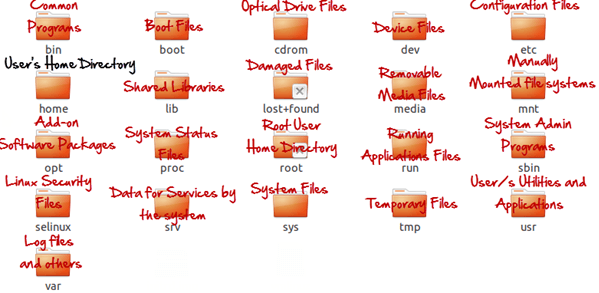
Queste sono le differenze più evidenti tra Linux e altri sistemi operativi. Ci sono più variazioni che osserverai quando passerai a Linux e ne discuteremo man mano che procediamo nei nostri tutorial.
Windows vs. Linux:
| finestre | Linux |
|---|---|
| Windows utilizza diverse unità di dati come C: D: E per file e cartelle archiviati. | Unix / Linux utilizza un albero come un file system gerarchico. |
| Windows ha diverse unità come C: D: E | Non ci sono unità in Linux |
| I dischi rigidi, i CD-ROM e le stampanti sono considerati dispositivi | Anche le periferiche come i dischi rigidi, i CD-ROM e le stampanti sono considerate file in Linux / Unix |
| Esistono 4 tipi di account utente 1) Amministratore, 2) Standard, 3) Bambino, 4) Ospite | Esistono 3 tipi di account utente 1) Normale, 2) Root e 3) Account di servizio |
| L’utente amministratore dispone di tutti i privilegi amministrativi dei computer. | L’utente root è il super utente e dispone di tutti i privilegi amministrativi. |
| In Windows, non è possibile avere 2 file con lo stesso nome nella stessa cartella | La convenzione di denominazione dei file di Linux fa distinzione tra maiuscole e minuscole. Pertanto, sample e SAMPLE sono 2 file diversi nel sistema operativo Linux / Unix. |
| In Windows, Documenti è la directory home predefinita. | Per ogni utente / home / username viene creata la directory che viene chiamata la sua home directory. |